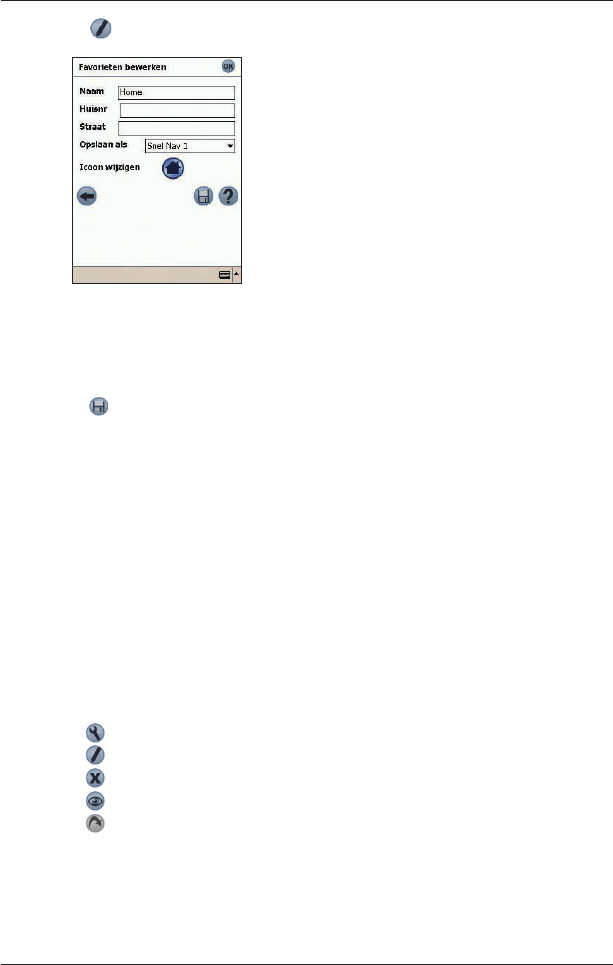37
SPiN 100 | Gebruikershandleiding
3. Tik .
Het Favoriet Bewerken-scherm verschijnt.
4. Type een naam voor de Snel-Nav of Favoriet in het Naamvakje.
5. Om de icoon te wijzigen die wordt weergegeven op het 2D en het 3D Navigatie-scherm:
a. Tik op de Icoon Wijzigen-icoon.
Het Favoriet Icoon Wijzigen-scherm wordt getoond.
b. Tik op de icoon die u voor de Snel-Nav of Favoriet wilt.
6. Tik om de Snel-Nav op te slaan.
Het Favorietenlijst
-scherm verschijnt.
Snel-Navs gebruiken
1. Tik in het Hoofdmenu op Snel-Nav.
2. Tik op de vooraf opgeslagen Snel-Nav bestemming.
Het 3D Navigatie-scherm wordt geopend.
SPiN 100 zal de route naar uw bestemming berekenen en weergeven.
Notitie: U kunt eveneens toegang krijgen tot Snel-Navs via het Pop-up-menu.
Favorieten gebruiken
1. Tik in het Hoofdmenu op Bestemming en daarna op Adres.
2. Selecteer een Favoriet uit de lijst.
3. Kies een van de volgende opties:
•
- Geeft het Route Instellingen-scherm weer.
•
- Opent het Favorieten Bewerken-scherm om de Favoriet te bewerken.
•
- Verwijdert de Favoriet.
•
- Toont de Favoriet in het 2D Navigatie-scherm.
•
– Berekent de route naar de Favoriet en toont deze op het 3D Navigatie-scherm.